En un mundo donde el acceso a una computadora es más crítico que nunca, un error de pantalla azul de la muerte (BSOD) en una PC con Windows puede detener ese acceso. Desafortunadamente, los errores comunes de BSOD como trampa inesperada del modo de kernel o el proceso crítico murió impiden que su PC funcione hasta que solucione el problema subyacente.
Otro error común de BSOD que puede aparecer , dependiendo de las circunstancias, es un BSOD de "falla de verificación de seguridad del kernel". Este problema generalmente se debe a archivos del sistema dañados, pero también podría deberse a hardware defectuoso o controladores desactualizados. Si desea corregir un error BSOD de verificación de seguridad del kernel, esto es lo que debe hacer.
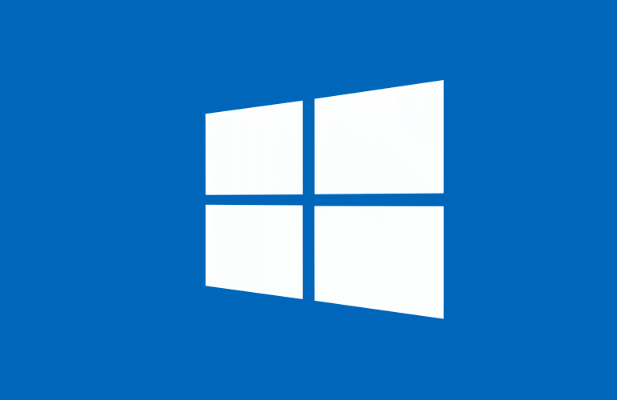
¿Qué causa un error de BSOD de verificación de seguridad del kernel en Windows 10?
Algunos errores de BSOD son difíciles de investigar, pero con un BSOD de falla de verificación de seguridad del kernel, generalmente puede asumir que apunta a una de dos cosas: un problema de hardware o archivos de sistema corruptos (o desactualizados).
Estos problemas pueden hacer que su PC intente acceder al Kernel de Windows incorrectamente de alguna manera. Como el más protegido de todos los servicios del sistema, el acceso ilegal al kernel del sistema hace que falle una verificación de integridad, y su PC se bloquee y muestre un error BSOD como este.
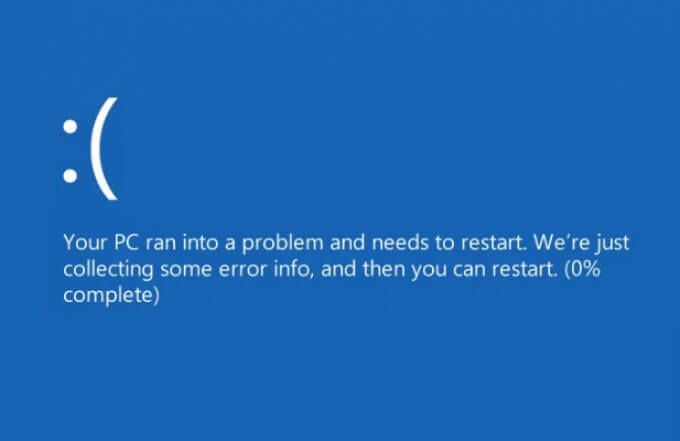
Si los archivos de su sistema están dañados o desactualizados, normalmente puede resolver el problema ejecutando Windows Update . Esto instalará todas las actualizaciones del sistema disponibles, incluidas actualizaciones de controladores de dispositivo. También es posible que deba ejecutar otras herramientas de mantenimiento, como el Comprobador de archivos del sistema (SFC) y chkdsk, utilizando Windows PowerShell.
También pueden producirse problemas de hardware, como una memoria defectuosa del sistema. detrás del problema. Es posible que deba probar su hardware y, si descubre fallas, considere reemplazarlo. Si eso no funciona, una acción más drástica (como restableciendo Windows ) puede ser su única opción.
In_content_1 all: [300x250] / dfp: [640x360 ]->Compruebe si hay actualizaciones del sistema y de los controladores
En muchos casos, un mensaje de error de comprobación de seguridad del kernel de código de detención de Windows es causado por un sistema obsoleto con falta (y necesarias) correcciones de errores. Para resolver el problema, deberá comprobar Windows Update en busca de nuevas actualizaciones del sistema y del controlador.
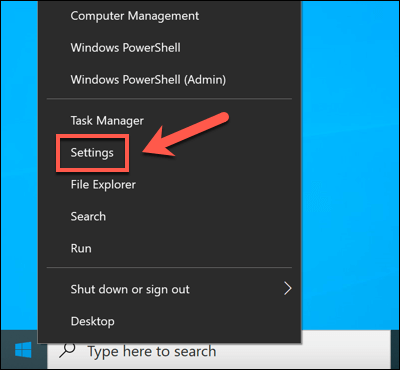
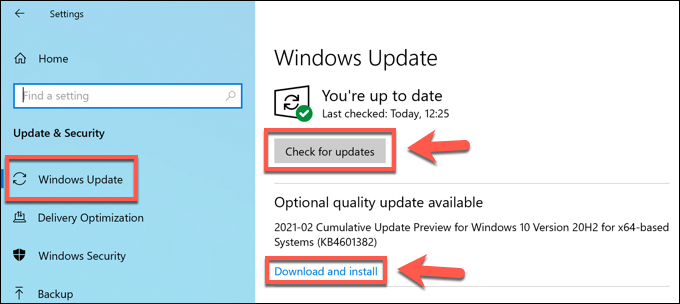
Si bien los controladores actualizados deberían resolver este problema, puede encontrar que los nuevos controladores también están detrás de una falla de verificación de seguridad del kernel en Windows 10. Es posible que deba hacer retroceder a un conductor si ve este error después de haber actualizado recientemente los controladores de su dispositivo, ya sea manualmente o mediante Windows Actualice.
Ejecute el Comprobador de archivos del sistema y las herramientas Chkdsk
Si los archivos del sistema de Windows están comprometidos o dañados, Windows dejará de funcionar correctamente. Puede ayudar a solucionar el problema comprobando la integridad de los archivos de su sistema y el sistema de archivos de su disco duro con las herramientas Comprobador de archivos del sistema (SFC)y chkdsk.
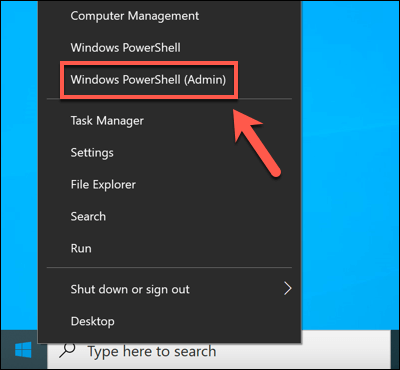
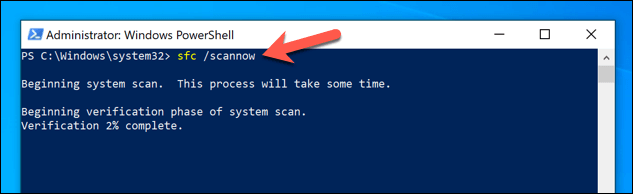
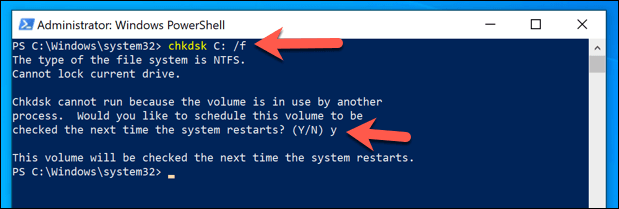
Si bien las herramientas SFC y chkdsk no son correcciones garantizadas, ejecutarlas (como mínimo) le permiten determinar si los archivos de su sistema tienen fallas o no.
Pruebe la memoria de su sistema
Si las herramientas SFC y chkdsk no ofrecen resolución a un falla de verificación de seguridad del kernel en Windows 10, es posible que deba observar más de cerca el estado de su hardware. Por ejemplo, los problemas de memoria podrían causar directamente un mensaje de excepción del kernel como este.
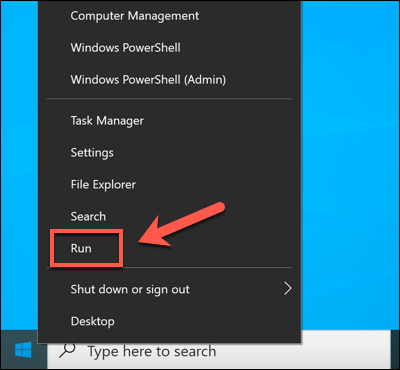
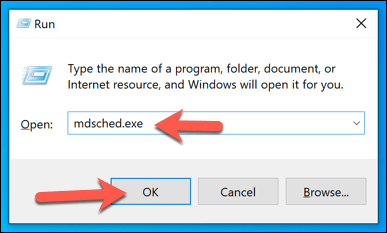
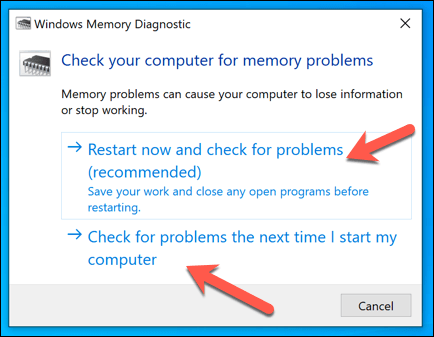
La herramienta de diagnóstico de memoria ejecutará un estrés prueba de la memoria del sistema para asegurarse de que funciona correctamente. Si se detecta algún problema, deberá considerar reemplazar la memoria del sistema para resolverlo.
Restablecer Windows 10
Desafortunadamente, a veces solo un drástico La acción puede resolver problemas comunes de BSOD como un BSOD de falla de verificación de seguridad del kernel. Si no puede reparar su PC, debería considerar restablecer o borrar Windows 10.
Esto conlleva el riesgo de perder sus archivos personales en el proceso, así que asegúrese de hacer una copia de seguridad de los archivos importantes antes de comenzar.
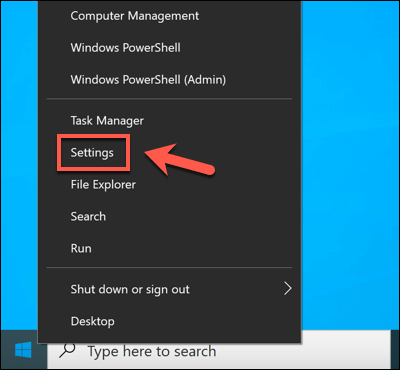
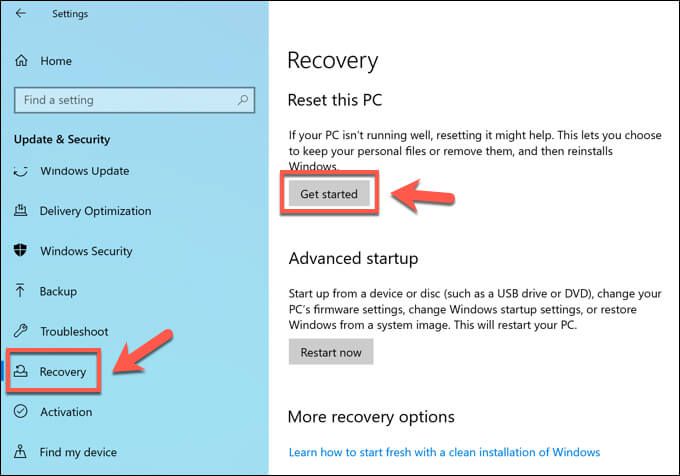
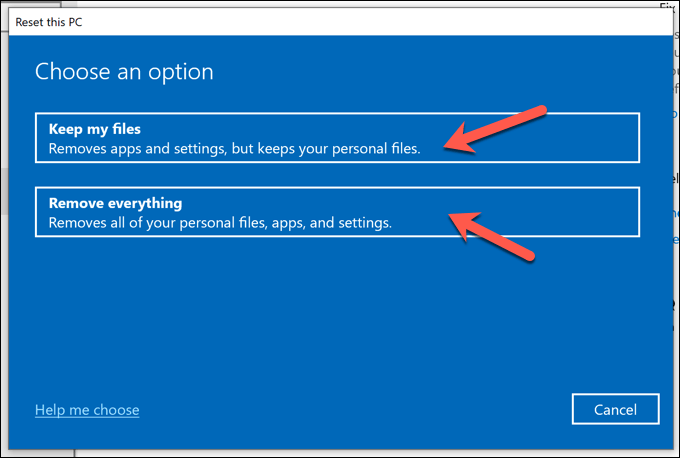
Estos pasos solo funcionarán si Windows aún puede arrancar. Si no puede, necesitará crear medios de instalación de Windows 10 usando una unidad USB o DVD y siga las instrucciones de instalación en pantalla para restablecer Windows 10 en su lugar.
Solucionar un error de BSOD de verificación de seguridad del kernel
Los pasos anteriores deberían ayudarlo a corregir un BSOD de falla de verificación de seguridad del kernel, así como a evitarlos en el futuro. Debería comprobar el rendimiento de su PC con regularidad para estar atento a cualquier otro problema, manteniendo su sistema actualizado para asegurarse de tener las últimas correcciones de errores y seguridad, y buscando malware con regularidad.
Sin embargo, una PC es tan buena como el hardware en el que se ejecuta. Si observa que aparecen errores de BSOD a un ritmo alarmante, podría indicar problemas de hardware que no puede resolver. Puede que sea hora de actualiza tu PC con nuevo hardware o considerar construir o comprar una nueva PC en su lugar.